Het sorteren van gegevens kan een grote rol spelen bij het effectief en gebruiksvriendelijk maken van een rapport of formulier. Een productcatalogus waarin de producten in alfabetische volgorde of op basis van de prijs per eenheid worden vermeld, is bijvoorbeeld veel gemakkelijker te gebruiken dan een catalogus waarin de artikelen in willekeurige volgorde worden vermeld.
In dit onderwerp wordt uitgelegd hoe u records kunt sorteren bij het weergeven en ontwerpen van een tabel, query, formulier of rapport.
In dit artikel
Inleiding
U kunt de records in een tabel, query, formulier of rapport sorteren op een of meer velden. Met minimale ontwerpwerkzaamheden kunnen u en de gebruikers van uw formulier of rapport kiezen hoe de records worden gesorteerd.
Wanneer u bijvoorbeeld het rapport met de productcatalogus ontwerpt, kunt u ervoor kiezen om de producten in alfabetische volgorde weer te geven. De volgorde die u kiest wanneer u een object ontwerpt, wordt de standaardsorteerdvolgorde van het object. Maar wanneer u de query of het rapport bekijkt, kan elk van uw gebruikers de records op de gewenste manier sorteren, bijvoorbeeld op prijs of leverancier.
Opmerking: Een weergave kan worden gesorteerd op elk veld dat wordt weergegeven in de weergave, met uitzondering van velden die bijlagen of OLE-objecten bevatten.
U kunt uw resultaten verfijnen door records op meer dan één veld te sorteren. Bij het sorteren op meerdere velden is het belangrijk om de buitenste en binnenste sorteervelden te identificeren. Het aanwijzen van de juiste velden als binnenste en buitenste sorteervelden is noodzakelijk om de gewenste resultaten te krijgen. Stel dat u de tabel Contactpersonen wilt sorteren op de velden Voornaam en Achternaam. Als u de voornamen van A naar Z (of van Z naar A) binnen elke achternaam wilt sorteren, is FirstName het binnenste veld. Als u daarentegen de achternamen in elke voornaam wilt sorteren, is LastName het binnenste veld. Anders gezegd, worden de records eerst (buitenste) gesorteerd in het veld Achternaam en vervolgens (binnenste) op het veld FirstName.
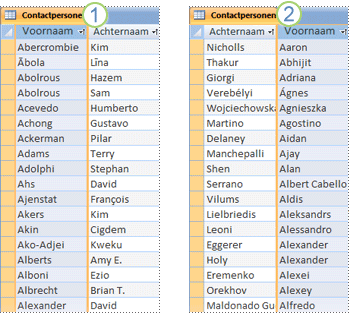
1. Achternaam is het buitenste veld en FirstName is het binnenste veld
2. FirstName is het buitenste veld en Achternaam is het binnenste veld
Een ding om te onthouden bij het toepassen van sorteervolgordes is dat getallen, tekst en speciale tekens worden gesorteerd op basis van de geselecteerde taal en landinstellingen van uw computer. Als de taal- en landinstellingen die zijn opgegeven in het dialoogvenster Opties voor Access niet overeenkomen met de instellingen die zijn opgegeven in Configuratiescherm, komen de resulterende sorteervolgordes mogelijk niet overeen met uw verwachtingen.
De standaardtaal of -regio controleren of wijzigen
Als u de taalinstellingen in Access wilt controleren, klikt u op Bestand > Opties. Controleer of wijzig op het tabblad Algemeen onder Databases maken de waarde in de keuzelijst Nieuwe sorteervolgorde van de database . Stel de optie in op Algemeen als u een van deze talen wilt gebruiken: Afrikaans, Albanees, Arabisch, Baskisch (Baskisch), Bulgaars, Wit-Russisch, Catalaans, Nederlands, Engels, Faeröer, Farsi, Duits-Standaard, Grieks, Hebreeuws, Hindi, Indonesisch, Italiaans, Maleis, Portugees, Russisch, Servisch, Swahili en Urdu. Houd er rekening mee dat deze instelling alleen van invloed is op nieuwe databases. Als u deze instelling wilt toepassen op een bestaande database, moet u eerst de database comprimeren .
De database comprimeren:
-
Klik op Databasehulpprogramma's > Database comprimeren en herstellen.
De records in een weergave sorteren
Opmerking: In Access verschilt het sorteren van een rapport enigszins van het sorteren van een tabel, query of formulier.
Een tabel, query of formulier sorteren
Een rapport sorteren
-
Open een rapport in de indelingsweergave of ontwerpweergave.
-
Als het deelvenster Groeperen, sorteren en totaal niet is geopend, klikt u in de groep Groeperen & totalen (op het tabblad Opmaak in de indelingsweergave of op het tabblad Ontwerpen in de ontwerpweergave), op Groeperen & Sorteren.
-
Ga op een van de volgende manieren te werk:
-
Als het rapport niet is gegroepeerd of gesorteerd, klikt u op Een groep toevoegen in het deelvenster Groep, Sorteren en Totaal en selecteert u vervolgens het buitenste sorteerveld. Klik op de tweede vervolgkeuzepijl en kies hoe de waarden moeten worden geordend. Klik op Meer, klik vervolgens op de pijl rechts van met een koptekstsectie en selecteer zonder koptekstsectie. Herhaal deze stappen voor elk sorteerveld, waarbij het binnenste sorteerveld onderaan wordt weergegeven.
-
Als het rapport al is gegroepeerd of gesorteerd, controleert u de bestaande niveaus en voert u zorgvuldig wijzigingen aan. Als u een veld wilt wijzigen, gebruikt u de eerste vervolgkeuzepijl. Als u de volgorde wilt wijzigen, klikt u op de tweede vervolgkeuzepijl. Als u een groepeerniveau wilt wijzigen in alleen een sorteerniveau, wijzigt u met een koptekstsectie in zonder koptekstsectie.
-
Tip: Als u een rapport op één veld wilt sorteren, opent u het rapport in de indelingsweergave, klikt u met de rechtermuisknop op het veld en selecteert u de gewenste sorteeropdracht. Als u bijvoorbeeld het veld Leeftijd selecteert, klikt u op Sorteren van klein naar groot of van groot naar klein sorteren. Maar als het rapport is gegroepeerd of als u wilt sorteren op meerdere velden, moet u het deelvenster Groepeer, Sorteren en Totaal gebruiken.
Een tabel, query of formulier sorteren
-
Identificeer de velden waarop u wilt sorteren. Als u wilt sorteren op twee of meer velden, identificeert u de velden die fungeren als de binnenste en buitenste sorteervelden.
-
Klik met de rechtermuisknop in de kolom of het besturingselement dat overeenkomt met het binnenste veld en klik op een van de sorteeropdrachten. De opdrachten variëren afhankelijk van het type gegevens dat zich in het geselecteerde veld bevindt.
Opmerking: Wanneer u gegevens sorteert voor een veld van het gegevenstype Ja/Nee, wordt de waarde 'Ja', 'Waar' of 'Aan' beschouwd als 'Geselecteerd' en wordt de waarde 'Nee', 'Onwaar' of 'Uit' beschouwd als 'Gewist'. De standaardweergave voor dit type veld is een selectievakje, maar u kunt instellen dat dit wordt weergegeven als een tekstvak of een keuzelijst met invoervak. Als u de weergave voor dit type veld wijzigt in een tekstvak of keuzelijst met invoervak, wordt deze nog steeds gesorteerd als 'Geselecteerd' of 'Gewist'.
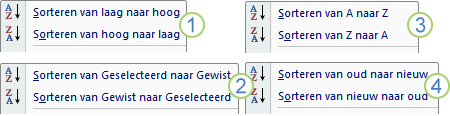
1. Getal, Valuta, AutoNummering
2. Korte tekst (tekst), lange tekst (memo), hyperlink
3. Ja/Nee
4. Datum/tijd
-
Herhaal de vorige stap voor elk sorteerveld, eindigend met het buitenste sorteerveld.
De records worden opnieuw gerangschikt zodat deze overeenkomen met de sorteervolgorde.
Opmerking: Als een tekstveld tekenreeksen met lengte null en nul bevat, worden, wanneer deze in oplopende volgorde worden gesorteerd, eerst de records met null-waarden weergegeven, vervolgens de records met tekenreeksen met lengte nul en vervolgens de records met niet-lege waarden.
Meer informatie over hoe speciale tekens, voorloopspaties en negatieve waarden worden verwerkt tijdens het sorteren
Als een waarde in een veld begint met een speciaal teken, zoals een afbreekstreepje, haakje of ander symbool, ziet u het volgende gedrag bij het sorteren in oplopende volgorde:
-
Waarden die beginnen met een spatieteken, worden vóór alfanumerieke waarden weergegeven.
-
Waarden tussen aanhalingstekens volgen waarden die beginnen met een spatie, maar voorafgaan aan alfanumerieke waarden.
-
Waarden die beginnen met het minteken (-) gaan vooraf aan waarden die beginnen met het plusteken (+).
-
Voor alle andere symbolen wordt de volgorde bepaald door te kijken naar de ASCII-tekencodes van de tekens. De code voor het dollarsymbool ($) is bijvoorbeeld 36 en de code voor het gelijkteken (=) is 61, zodat waarden die beginnen met $ worden weergegeven vóór waarden die beginnen met =.
Als u deze volgorde wilt overschrijven, kunt u ervoor kiezen om het eerste teken van alle waarden in het veld te negeren. Deze techniek werkt als de waarden in het veld altijd beginnen met één speciaal teken, zoals een minteken, of met hetzelfde aantal speciale tekens. Op deze manier weet u hoeveel tekens u moet negeren. Zie het artikel Records sorteren op basis van gedeeltelijke waarden in een veld voor stapsgewijze informatie over het sorteren op gedeeltelijke waarden. Als het aantal tekens dat u wilt negeren, varieert, kunt u een aangepaste sorteervolgorde opgeven. Zie het artikel Records sorteren in aangepaste volgorde voor stapsgewijze informatie.
-
Houd er rekening mee dat u een sorteervolgorde niet uit slechts één veld kunt verwijderen. Als u de sortering uit alle sorteervelden wilt verwijderen, klikt u op het tabblad Start in de groep Sorteren & filter op Alle sorteringen wissen en past u de gewenste sorteervolgordes toe.
Aanvullende sorteerscenario's
Wanneer u de sorteeropdrachten gebruikt, worden het gegevenstype van het veld en de volledige waarden van elk veld gebruikt om de volgorde van records te bepalen. Maar wat gebeurt er als u tekstwaarden, zoals maandag, dinsdag, wilt sorteren in aangepaste volgorde en niet in alfabetische volgorde? Of wilt u een tekstveld sorteren dat IP-adressen bevat? Zie de volgende onderwerpen als niet aan uw sorteerbehoeften wordt voldaan door de sorteeropdrachten:
-
Records sorteren op basis van gedeeltelijke waarden in een veld Wilt u records sorteren op basis van de eerste of laatste paar tekens in een veld? Als u vertrouwd bent met het schrijven van eenvoudige expressies, raadpleegt u dit onderwerp waarin wordt uitgelegd hoe u expressies gebruikt om gedeeltelijke waarden te extraheren.
-
Records sorteren in hoofdlettergevoelige sorteervolgorde Het hoofdlettergebruik van tekstwaarden wordt genegeerd. De waarden smith en Smith worden bijvoorbeeld als exact hetzelfde behandeld en u kunt niet bepalen welke waarden het eerst worden weergegeven. Zie dit onderwerp als u hoofdlettergevoelig wilt sorteren.
-
Records sorteren op numerieke waarden in een tekstveld Ziet u dat records zijn gesorteerd op de afzonderlijke cijfers en niet op de numerieke waarde? Als bijvoorbeeld records met de waarden 11 en 121 worden weergegeven vóór records met waarden 2 of 25, raadpleegt u dit artikel.
-
Records sorteren in een aangepaste sorteervolgorde Als u bepaalde waarden, zoals namen van dagen (maandag, dinsdag, enzovoort) of personeelstitels (Manager, Directeur) wilt sorteren in een volgorde die voor u zinvol is, raadpleegt u dit artikel.
-
IP-adressen sorteren Een veld waarin IP-adressen worden opgeslagen, bevat meerdere getallen en punten (.), en dus werkt een eenvoudige tekst- of numerieke sortering niet voor IP-adressen. Zie dit onderwerp voor meer informatie over het sorteren van IP-adressen.
Een sorteervolgorde verwijderen
-
Als u een sorteervolgorde uit een tabel, query of formulier wilt verwijderen, klikt u op het tabblad Start in de groep Sorteren & filter op Alle sorteringen wissen.
Hiermee wordt de sorteervolgorde verwijderd uit alle velden in de weergave.
-
Als u een sorteervolgorde uit een rapport wilt verwijderen, opent u het deelvenster Groeperen, Sorteren en Totaal door te klikken op Groeperen & Sorteren in de groep Groeperen & totalen (op het tabblad Opmaak in de indelingsweergave op het tabblad Ontwerpen in de ontwerpweergave). Klik vervolgens op het sorteerniveau dat u wilt verwijderen en klik op Verwijderen. Een vermelding die overeenkomt met een sorteerveld begint met de woorden Sorteren op. Vermijd het verwijderen van vermeldingen die beginnen met Groeperen op, omdat hierdoor het ontwerp van het rapport wordt gewijzigd.
Een sorteervolgorde opslaan met een object
De laatst toegepaste sorteervolgorde wordt automatisch opgeslagen met de tabel, query, formulier of rapport. Als u wilt dat het object automatisch wordt toegepast wanneer u het object de volgende keer opent, controleert u of de eigenschap OrderByOnLoad van het object is ingesteld op Ja.
Omdat de laatst toegepaste sorteervolgorde van tijd tot tijd verandert, kunt u een permanente (of standaard) sorteervolgorde definiëren. U kunt een standaardsorteervolgorde opgeven voor een query of rapport. Een belangrijk punt om op te merken is dat hoewel de standaardsorteerdor niet wordt overschreven door de huidige of laatst opgeslagen sorteervolgorde, deze alleen van kracht wordt wanneer de huidige of laatst opgeslagen sorteervolgorde uit de weergave wordt verwijderd.
-
Als u een standaardsorteringsvolgorde voor een query wilt definiëren, opent u deze in de ontwerpweergave. Voeg de sorteervelden toe aan het ontwerpraster en geef in de rij Sorteren de gewenste volgorde op.
-
Als u een standaardsorteervolgorde voor een rapport wilt definiëren, gebruikt u het deelvenster Groep, Sorteren en Totaal in de indelings- of ontwerpweergave. Zie de sectie Een rapport sorteren voor stapsgewijze informatie.
Als u de records in de standaardsorteervolgorde wilt zien, klikt u op het tabblad Start in de groep Sorteren & filter op Alle sorteringen wissen. Hiermee verwijdert u het huidige of laatst opgeslagen filter uit de weergave en kunt u de records in standaardvolgorde weergeven.










